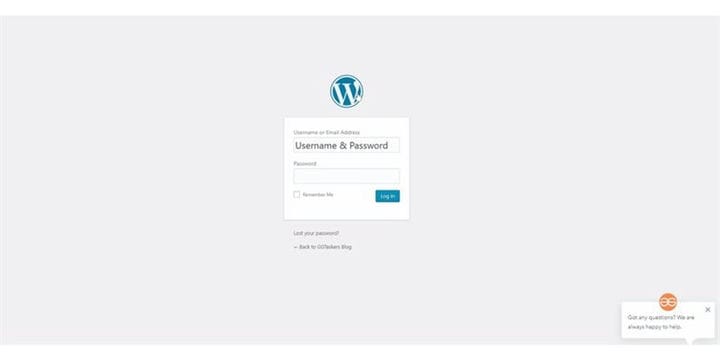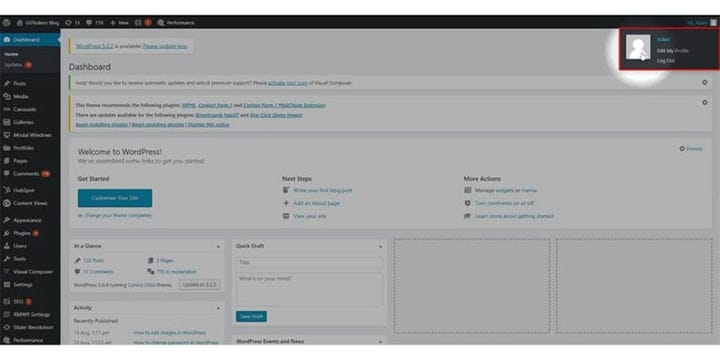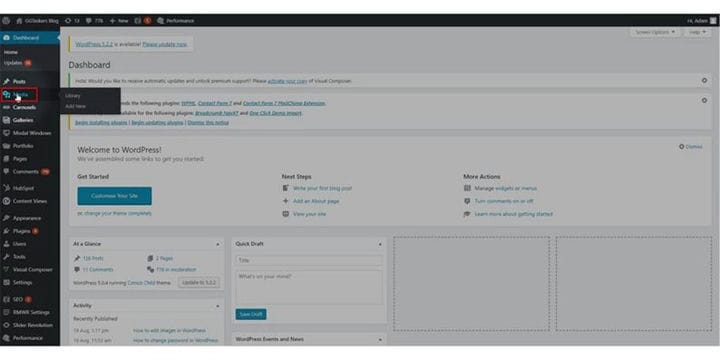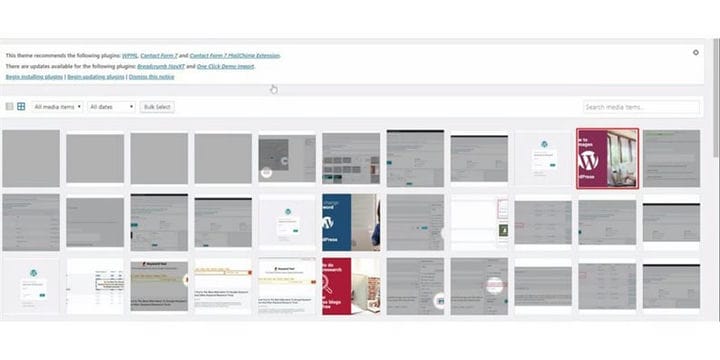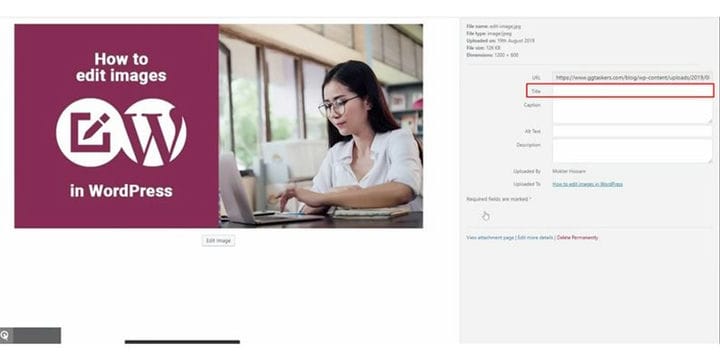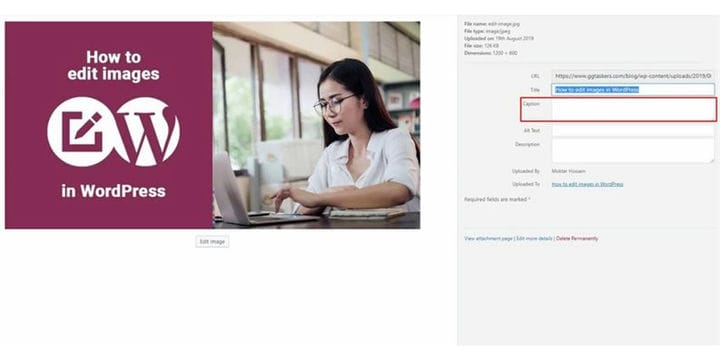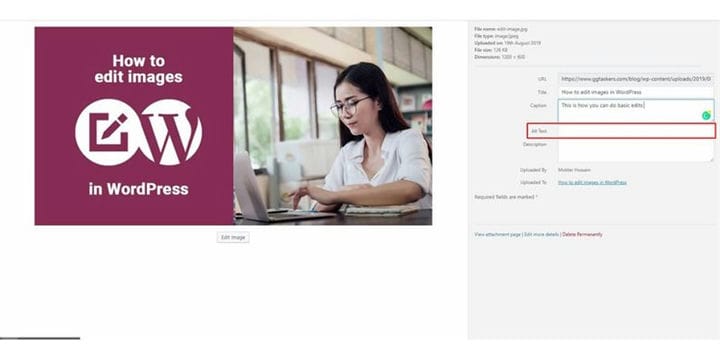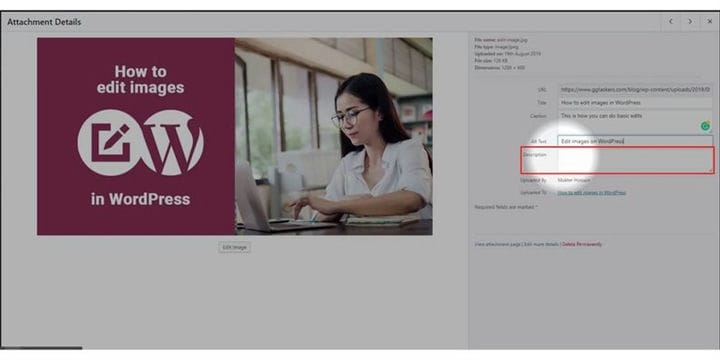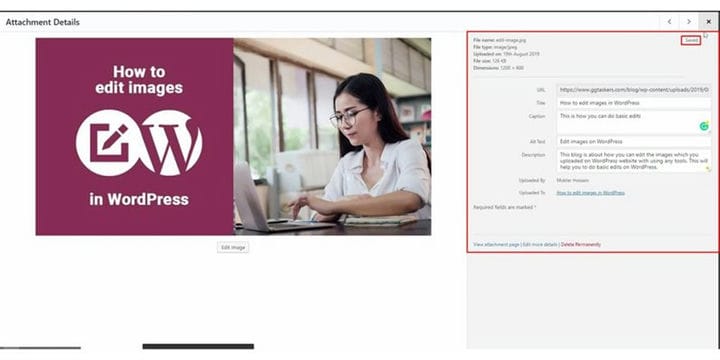Jak zoptymalizować SEO obrazy WordPress?
Jest bardzo niewiele osób, które nie rozumieją znaczenia SEO. Większość ludzi wyczerpuje się, robiąc SEO dla dowolnej strony internetowej lub całej witryny, ale zapomina o SEO wizerunku. Optymalizacja SEO obrazu jest integralną częścią Twojego bloga. Możesz użyć kilku podstawowych sztuczek, aby lepiej zoptymalizować swoje obrazy. Na tym blogu pokażę Ci, jak możesz zoptymalizować SEO swoje obrazy WordPress.
Krok 1: Musisz przejść do backendu swojej strony lub do WordPressa; ‘znany jako wp-admin. Wp-admin to uniwersalny login do witryny WordPress. Załóżmy, że Twoja witryna to www.example.com, a następnie musisz wpisać adres URL jako www.example.com/wp-admin.
Krok 2: Po zalogowaniu wylądujesz na swoim pulpicie nawigacyjnym. Teraz musisz się upewnić, że logujesz się jako Admin. Konieczne jest zalogowanie się jako administrator, ponieważ tylko administrator ma dostęp do edycji obrazów. Różne role można przypisać różnym użytkownikom na WordPress, więc musisz upewnić się, że wybrałeś użytkownika, który ma dostęp administracyjny.
Krok 3: Na pulpicie nawigacyjnym znajdziesz zakładkę o nazwie media. Ta karta zawiera wszystkie obrazy, które przesłałeś na swoją witrynę WordPress. Kliknij kartę mediów.
Krok 4: Po kliknięciu karty multimediów znajdziesz wszystkie obrazy. Teraz musisz wybrać obraz, który chcesz zoptymalizować. Aby wybrać ten, musisz kliknąć na obrazek, który chcesz zoptymalizować.
Krok 5: Otworzy się nowe okno, w którym najpierw musisz wprowadzić tytuł obrazu. Upewnij się, że podałeś tytuł, który może być łatwo powiązany z obrazem, który optymalizujesz.
Krok 6: Sekcja podpisu może być widoczna z interfejsu użytkownika, jeśli chcesz, aby była wyświetlana. Dlatego upewnij się, że napiszesz podpis, który odzwierciedla cel obrazu.
Krok 7: Tekst alternatywny jest tutaj najważniejszą sekcją. Tekst alternatywny jest również znany jako „atrybuty alt", są używane w kodzie HTML do opisywania wyglądu i funkcji obrazu na stronie. Google nie jest człowiekiem, więc nie widzi obrazu, ale może przeczytaj obraz, czytając tekst alternatywny, więc upewnij się, że podano prawidłowy tekst alternatywny.
Krok 8: Podaj opis, który będzie zawierał wszystkie części w jednej części opisowej. Części opisu muszą być opisowe, ale upewnij się, że nie są zbyt długie.
Krok 9: Do tej pory wszystko powinno być gotowe. Nie musisz klikać żadnego przycisku ani zapisywać go ręcznie, ponieważ ta część jest zawsze zapisywana automatycznie. Musisz upewnić się, że teksty są umieszczone, czy nie. Aby upewnić się, że możesz przejść do karty multimediów i kliknąć obraz, który właśnie zoptymalizowałeś.
Pozycjonowanie wizerunku staje się obecnie popularne i bardzo niewiele osób korzysta z tego jak najwięcej. Jeśli prowadzisz bloga lub prostą stronę internetową, upewnij się, że Twoje obrazy są dobrze zoptymalizowane.